Как да създадете или добавите нов подпис в Outlook?
Когато изпращате имейли до получатели, може да се наложи да добавите подпис в съобщенията, както е показано на екранната снимка по-долу. В тази статия представям как да създадете нов подпис в Outlook.
Създаване на нов подпис
Моля, следвайте стъпките по-долу, за да добавите нов подпис.
1. В прозореца за съобщения щракнете Събщение > Подпис > Подписи.
2. В Подпис и канцеларски материали диалог, под Имейл подпис кликнете върху НОВ за да дадете име за новия си подпис.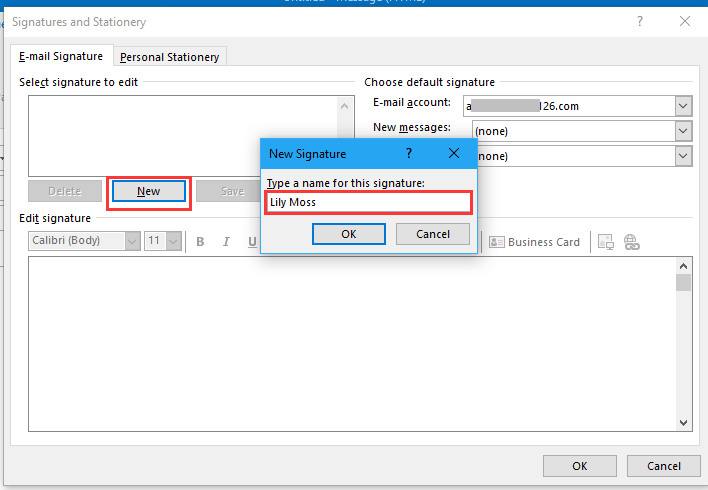
3. кликване OK. Сега редактирайте подписа редактирам подпис и изберете акаунта, за да приложите този подпис в Изберете подпис по подразбиране раздел.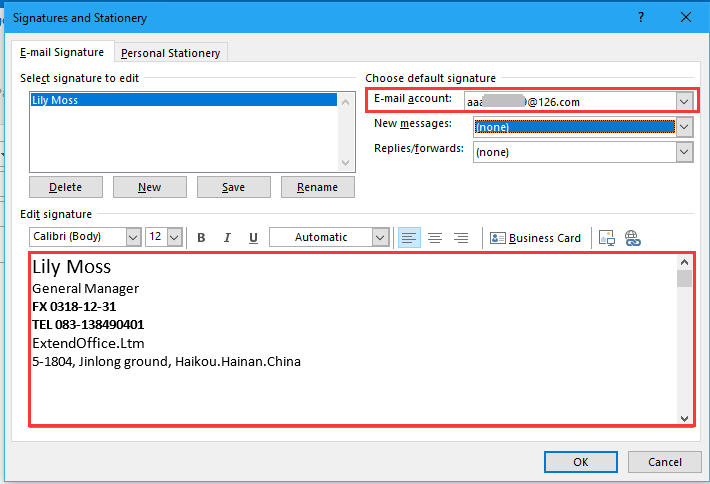
тип: Ако проверите подписа и в двата Нови съобщения намлява Отговори/препращане падащ списък, той автоматично ще добави подписа, докато създавате нови/отговаряте/препращате съобщения, или изберете нито един.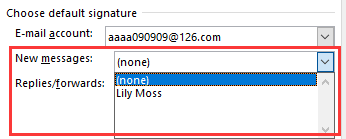
4. кликване OK за да затворите диалоговия прозорец.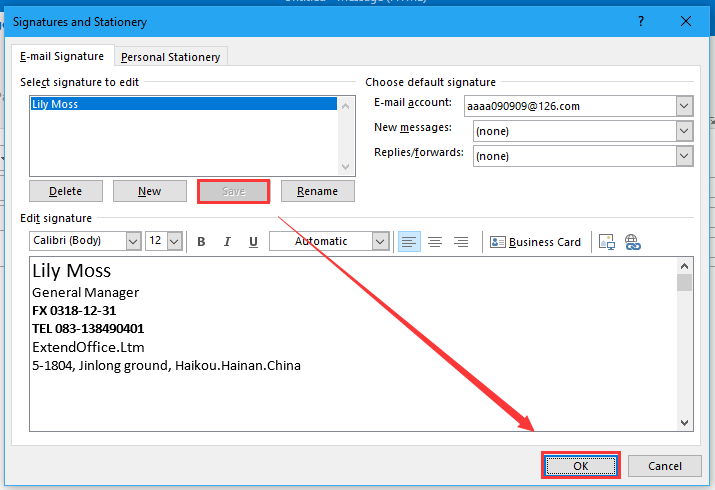
Сега новият подпис е добавен Подпис списък.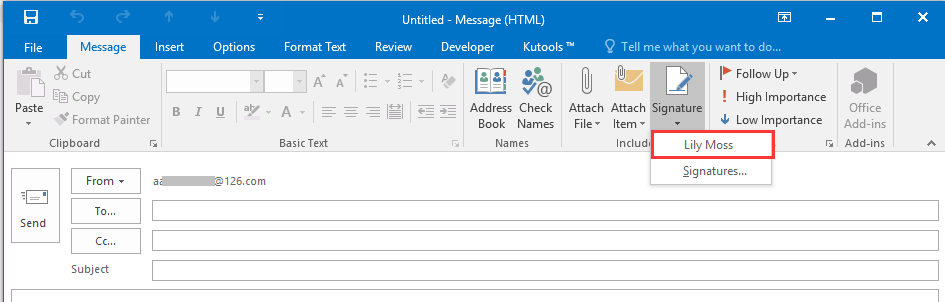
Най-добрите инструменти за продуктивност в офиса
Kutools за Outlook - Над 100 мощни функции, за да заредите вашия Outlook
🤖 AI Mail Assistant: Незабавни професионални имейли с AI магия - с едно щракване до гениални отговори, перфектен тон, многоезично владеене. Трансформирайте имейла без усилие! ...
📧 Автоматизиране на имейли: Извън офиса (налично за POP и IMAP) / График за изпращане на имейли / Автоматично CC/BCC по правила при изпращане на имейл / Автоматично пренасочване (разширени правила) / Автоматично добавяне на поздрав / Автоматично разделяне на имейлите с множество получатели на отделни съобщения ...
📨 Управление на Email: Лесно извикване на имейли / Блокиране на измамни имейли по теми и други / Изтриване на дублирани имейли / подробно търсене / Консолидиране на папки ...
📁 Прикачени файлове Pro: Пакетно запазване / Партидно отделяне / Партиден компрес / Автоматично запазване / Автоматично отделяне / Автоматично компресиране ...
🌟 Магия на интерфейса: 😊 Още красиви и готини емотикони / Увеличете продуктивността на Outlook с изгледи с раздели / Минимизирайте Outlook, вместо да затваряте ...
???? Чудеса с едно кликване: Отговорете на всички с входящи прикачени файлове / Антифишинг имейли / 🕘Показване на часовата зона на подателя ...
👩🏼🤝👩🏻 Контакти и календар: Групово добавяне на контакти от избрани имейли / Разделете група контакти на отделни групи / Премахнете напомнянията за рожден ден ...
Над 100 Характеристики Очаквайте вашето проучване! Щракнете тук, за да откриете повече.

